1、打开Word,点击“审阅”,如图所示。
2、点击“修订”,开启修订模式,此时对文档进行修改便可保留文档修改痕迹。如图所示。
3、点击“修订”,点击“修订选项”,在这里可以根据自己的需求自定义修订样式,如图所示。
4、当你收到修订完成后的文档,点击“上一处”或“下一处”可以快速查找到被修改的部分,如图所示。
5、如果觉得修改合理,点击“接受”,反之可以点“拒绝”,如图所示。
6、点击“显示标记最终状态”,点击“最终状态”即可退出修订模式,如图所示。
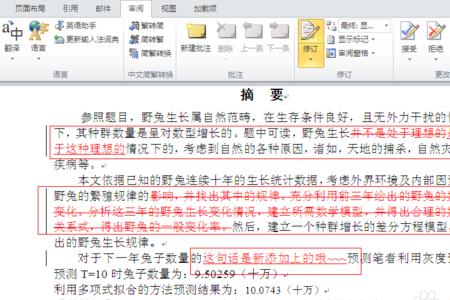
原创 | 2022-10-28 23:21:14 |浏览:1.6万
1、打开Word,点击“审阅”,如图所示。
2、点击“修订”,开启修订模式,此时对文档进行修改便可保留文档修改痕迹。如图所示。
3、点击“修订”,点击“修订选项”,在这里可以根据自己的需求自定义修订样式,如图所示。
4、当你收到修订完成后的文档,点击“上一处”或“下一处”可以快速查找到被修改的部分,如图所示。
5、如果觉得修改合理,点击“接受”,反之可以点“拒绝”,如图所示。
6、点击“显示标记最终状态”,点击“最终状态”即可退出修订模式,如图所示。
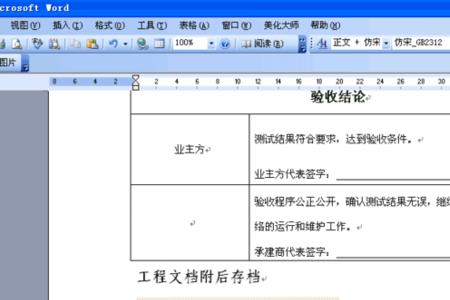

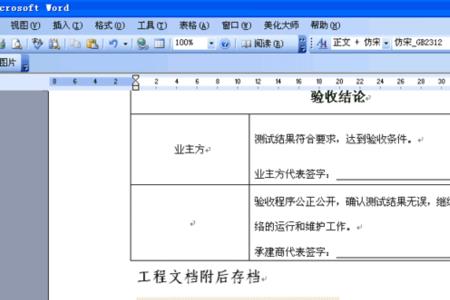

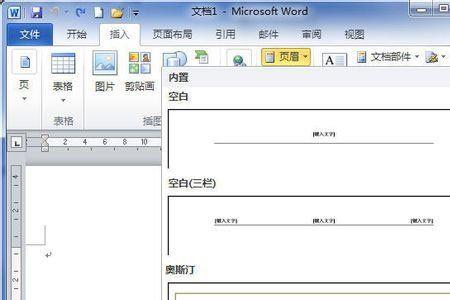
Copyright 2005-2020 www.kxting.com 【开心女性】 版权所有 |  湘ICP备2023022655号
湘ICP备2023022655号
声明: 本站所有内容均只可用于学习参考,信息与图片素材来源于互联网,如内容侵权与违规,请与本站联系,将在三个工作日内处理,联系邮箱:47085,1089@qq.com